Sådan åbner du lokale filer på Chrome, Firefox og Edge
Windows 11 er fantastisk, når det kommer til multitasking, det har flydende vinduer, proceslinjen og mange andre funktioner til at øge din produktivitet. I denne artikel præsenterer vi dig for et andet trick til at øge din produktivitet, som giver dig mulighed for at åbne dine lokale filer i din browser. På grund af denne funktion behøver du ikke skifte vinduer bare for at åbne en fil fra din computer.

Åbn lokale filer på Chrome
Lad os tale om den mest populære og elskede browser, Google Chrome . Det er ret simpelt at åbne en lokal fil(Local File) på Chrome , du skal bare åbne en ny fane(New Tab) , trykke på Ctrl+O , gå til din fils placering, vælge og åbne den.
Der er forskellige typer filer, man kan åbne i Chrome-browseren(Chrome Browser) , såsom tekst(Text) , videofiler, .mp3-filer, billeder osv. Så hvis du ikke har en dedikeret applikation til at åbne en bestemt type fil, kan du åbne den denne måde.
Åbn lokale filer på Firefox
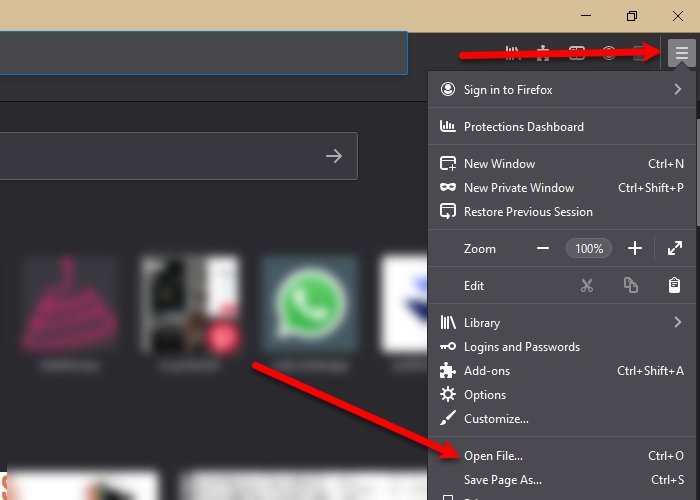
Fra Chrome , flytter til sin rival, Firefox . Ligesom (Just)Chrome vil et tryk på Ctrl + O give dig mulighed for at navigere og åbne dine filer, men i modsætning til det er der en anden metode, hvormed du kan åbne en lokal fil. For at gøre det skal du klikke på de tre vandrette linjer i øverste højre hjørne af vinduet og klikke på Åbn fil(Open File) fra den viste liste.
Det giver dig mulighed for at åbne et lignende sæt filer såsom videofiler, .mp3-filer, billeder osv. Så du behøver ikke at have et dedikeret program for at åbne disse filer, da Firefox har dækket dig.
Åbn lokale filer på Edge
Sidst men ikke mindst har vi Microsoft Edge . Microsoft skubber denne browser til sine brugere, som om det var en revolutionerende teknologi. Det er dog ret simpelt at åbne en fil på Microsoft Edge , bare åbn en (Microsoft Edge)ny fane(New Tab) i din browser, tryk på Ctrl + O , naviger til din fil og åbn den.
Er det sikkert at åbne en lokal fil i en browser?
Da du åbner lokale filer(Local Files) på din browser, der er forbundet til internettet(Internet) , vil spørgsmålet om privatliv og sikkerhed altid være der. Men hvis der ikke er virus eller malware på din computer, er der ikke meget at bekymre sig om. Hvis du ikke er sikker på, om din computer har virus eller ej, kan du prøve at scanne den. Du kan bruge et hvilket som helst gratis antivirus( free antivirus) til at gøre det.
Vi vil dog stadig ikke anbefale dig at åbne nogen fortrolig fil på din browser , især når du er online; og når du gør det, så husk altid at rydde din browserhistorik.
Related posts
Sådan synkroniserer du faner mellem Edge-, Chrome- og Firefox-browsere
400 Bad Request, Cookie Too Large - Chrome, Edge, Firefox
Sådan ændres standardskrifttypen i Chrome, Edge, Firefox browser
Luk alle åbnede browserfaner på én gang i Chrome, Edge eller Firefox
Er det sikkert at gemme adgangskoder i Chrome, Firefox eller Edge browser?
Sådan åbner du Chrome, Edge eller Firefox-browseren i fuldskærmstilstand
Sådan ændres standardbrowseren: Chrome, Firefox, Edge på Windows 10
Sådan får du Flash til at fungere i Chrome, Edge, Firefox NU
Sådan gemmer du websider som PDF i Chrome eller Firefox
Sådan sortlistes eller blokeres websteder i Chrome, Firefox, Edge-browsere
Sådan skjuler du browserudvidelsesikoner i Chrome, Edge eller Firefox
Sådan browser du i kun teksttilstand i Chrome, Edge eller Firefox
Sådan bruger du Chrome, Edge, Firefox, Opera-browsere som en notesblok
Løs langsomme problemer med Google Maps på Chrome, Firefox, Edge på Windows 11/10
Sådan opdaterer du Chrome, Edge, Firefox, Opera-browsere på Windows 11/10
Bloker eller tillad tredjepartscookies i Chrome, Firefox, Edge, Opera
Hvad er Lazy Loading? Aktiver eller deaktiver det i Chrome, Firefox, Edge
Sådan skifter du hjemmeside i Chrome, Firefox, Opera, Edge browsere
Undgå, at Firefox eller Chrome gemmer dine kreditkortoplysninger
Opret webstedsgenvej på skrivebordet ved hjælp af Chrome, Edge, Firefox
